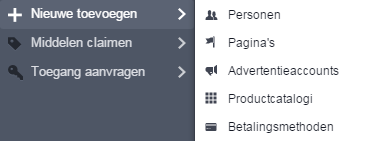In 6 stappen aan de slag met Facebook Business Manager [how to]

De Business Manager van Facebook is een handige tool als je met meerdere personen, verschillende advertentieaccounts of Facebookpagina’s beheert. De tool biedt de mogelijkheid om advertentieaccounts of pagina’s te koppelen. Daarbij kun je rollen toewijzen aan personen, partners of bureaus. Zo hou je eenvoudig het overzicht wie aan welke opdrachten mag werken. In dit artikel leg ik je uit hoe je start met Business Manager.
Hoe werkt de Business Manager?
Er heerst vaak onduidelijkheid over de manier waarop de Facebook Business Manager kan worden ingezet. De Business Manager is dé oplossing voor adverteerders of organisaties waar medewerkers met verschillende rollen samenwerken aan advertentieaccounts of pagina’s. De Business Manager zorgt ervoor dat je accounts of pagina’s kunt organiseren en efficiënter kunt werken. Er is geen algemene inlog nodig, maar iedereen kan met zijn eigen Facebookprofiel met de Business Manager werken. Wil je werk en privé graag gescheiden houden? Maak dan een Facebookprofiel aan met je zakelijke e-mailadres.
De voordelen van Facebook Business Manager?
Dit zijn de vier grootste voordelen:
- Personen toegang verlenen aan advertentieaccounts, facebookpagina’s of apps.
- In één overzicht alle resultaten en betalingen.
- Beheren van machtigingen tussen adverteerders, bureaus en partners.
- Beheren van advertentieaccounts en pagina’s.
Volg onderstaand 6-stappenplan om te starten met de Business Manager.
1. Een Business Manager aanmaken
Voor je van start gaat, zul je eerst een Business Manager aan moeten maken. Dit kan je eenvoudig doen via Facebook for business. Klik op ‘account maken’, en maak vervolgens het account aan. Vul eerst de naam van het bedrijf in en koppel vervolgens je Facebookprofiel aan de pagina.
2. Voeg een pagina of advertentieaccount toe
Als je nog geen pagina hebt voor Business Manager, dan moet je eerst een pagina of advertentieaccount aanmaken. Dit kun je doen door in het menu te klikken op ‘nieuwe toevoegen’. Vervolgens kun je een pagina of een advertentieaccount aanmaken en toevoegen.
3. Claim een pagina of advertentieaccount
Nu je beschikt over een advertentieaccount of pagina, moet je deze eerst claimen. Wil je een pagina claimen? Klik dan op ‘pagina’ en voer de url van de Facebookpagina in. Klik vervolgens op ‘pagina vastleggen’. Een advertentieaccount kun je claimen door de business-ID in te voeren die in de linksource staat.
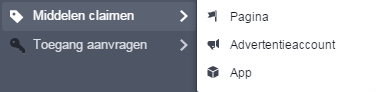
Het is van groot belang dat je alleen de pagina’s of advertentieaccounts die je in eigen beheer hebt op deze manier claimt. Advertentieaccounts of pagina’s die je van adverteerders beheert, dienen adverteerders zelf te claimen via de Business Manager. In tegenstelling tot het claimen van een account of pagina, moet je toegang vragen tot het account van de adverteerder. Deze stap is essentieel. Doe je dit niet, dan wordt de verkeerde organisatie beheerder.
4. Voeg Instagram toe aan je Business Manager
Adverteren via Instagram is al een tijd beschikbaar. Daarom is het ook zaak om je Instagram-account te koppelen aan de Business Manager. Dit kun je doen door via ‘bedrijfsinstellingen’ naar ‘Instagram-accounts’ te gaan. Vervolgens kun je klikken op ‘nieuw Instagram-account claimen’. Log in met het Instagram-account om het te koppelen.
5. Toegang aanvragen aan klanten of partners
Werk je samen met een adverteerder en wil je graag inzicht in de resultaten van de pagina of het advertentieaccount? Vraag dan toegang via het menu. Hierin moet je evenals bij het claimen van een account of pagina, het business-ID of de linksource invoeren.
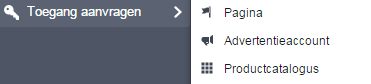 6. Partner of personen toevoegen aan advertentieaccount
6. Partner of personen toevoegen aan advertentieaccount
Om partners of personen toe te voegen aan je account, zul je via bedrijfsinstellingen op advertentieaccount moeten klikken. Klik vervolgens op personen toevoegen of partner toewijzen.
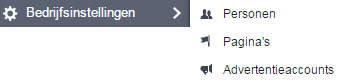
Als je een partner toevoegt, moet je het Business-ID invoeren van de partner. Bij het toevoegen van een persoon, moet je het e-mailadres van de persoon gebruiken.
Soorten Rollen
Bij grote organisaties of bureaus is het vaak het geval dat meerdere mensen tegelijkertijd werken aan accounts of pagina’s. Het is handig om de medewerkers of partners toe te wijzen aan een bepaalde rol. Dit kun je doen voor zowel het advertentieaccount als de pagina. Adverteerders dienen aan zowel het advertentieaccount als de pagina gekoppeld te worden, zodat er snel en efficiënt via de ‘Power Editor’ gewerkt kan worden. Hieronder is een voorbeeld weergeven van de verschillende rollen:
Advertentieaccount
| Beheerder | Adverteerder | Analist | |
|---|---|---|---|
| Advertentieaccountinstellingen, betalingsmethoden en accountbestedingslimieten beheren | ✓ | ||
| Mensen toevoegen en advertentieaccountrollen wijzigen | ✓ | ||
| Advertenties maken en bewerken | ✓ | ✓ | |
| Advertentieaccountrapporten weergeven | ✓ | ✓ | ✓ |
Facebookpagina
| Beheerder | Editor | Moderator | Adverteerder | Analist | |
|---|---|---|---|---|---|
| Paginarollen en -instellingen beheren | ✓ | ||||
| De pagina bewerken en apps toevoegen | ✓ | ✓ | |||
| Berichten maken en verwijderen namens de pagina | ✓ | ✓ | |||
| Berichten verzenden namens de pagina | ✓ | ✓ | ✓ | ||
| Op opmerkingen en berichten op de pagina reageren en deze verwijderen | ✓ | ✓ | ✓ | ||
| Mensen van de pagina verwijderen of blokkeren | ✓ | ✓ | ✓ | ||
| Advertenties maken | ✓ | ✓ | ✓ | ✓ | |
| Statistieken en instellingen bekijken | ✓ | ✓ | ✓ | ✓ | ✓ |
| Bekijken wie er namens de pagina berichten hebben geplaatst | ✓ | ✓ | ✓ | ✓ | ✓ |
Dé ideale plek
De Business Manager is dé ideale plek om je Instagram of Facebook advertenties te beheren. Als alles is ingesteld biedt Business Manager in één overzicht alle statistieken per advertentieaccount, pagina of productcatalogi. Ik hoop dat ik met dit artikel handige tips heb gedeeld waarmee je de organisatie of samenwerking efficiënter kan inrichten op het gebied van social advertising. Mocht je vragen, opmerkingen of tips hebben, plaats dan een reactie.
Illustratie intro met dank aan Fotolia.